كيفية حذف سمة واجهة متجر WordPress
نشرت: 2022-10-14إذا كنت تتطلع إلى حذف سمة واجهة متجر WordPress من موقعك ، فهناك بعض الخطوات التي ستحتاج إلى اتباعها. أولاً ، ستحتاج إلى الوصول إلى لوحة معلومات WordPress الخاصة بك والانتقال إلى قسم "المظهر". من هناك ، سترى قائمة بجميع السمات المثبتة حاليًا على موقعك. لحذف موضوع ، ما عليك سوى النقر على رابط "حذف" تحت اسم القالب. بمجرد حذف السمة ، ستحتاج إلى حذف أي ملفات متبقية من السمة. للقيام بذلك ، ستحتاج إلى الوصول إلى تثبيت WordPress الخاص بك عبر FTP. بمجرد تسجيل الدخول ، انتقل إلى دليل "/ wp-content / theme /". من هناك ، سترى قائمة بجميع السمات المثبتة على موقعك. احذف مجلد السمة الذي حذفته للتو من لوحة تحكم WordPress. وهذا كل شيء! بمجرد حذف السمة وملفاتها ، سيتخلص موقع WordPress الخاص بك من السمة.
الموضوع الوحيد الذي يمكنك الاحتفاظ به كموضوع نشط على WordPress هو الموضوع الذي تستخدمه كل يوم. من خلال القيام بذلك ، يمكنك إلغاء تثبيت سمات WordPress تمامًا. لن يكون لديك أي ملفات سمات على موقع الويب الخاص بك نتيجة لهذا الإجراء. إذا كان المظهر الحالي الخاص بك هو سمة فرعية ، فيجب عليك أيضًا الاحتفاظ بالموضوع الأصلي. يمكنك حذف سمة WordPress بعدة طرق. استخدم تطبيق File Manager أو عميل FTP على لوحة معلومات الاستضافة للاتصال بالإنترنت عبر اتصال FTP. إذا قمت بتخصيص سمة ، فيجب عليك أولاً حفظ جميع التغييرات قبل حذفها.
بصرف النظر عن هذه ، يمكنك حذف أي سمات أخرى قمت بتثبيتها على موقع الويب الخاص بك بأمان. إذا قمت بحذف سمة WordPress بطريق الخطأ ، فلديك بعض الخيارات لاستعادتها. إذا كنت بحاجة إلى الاحتفاظ بنسخة احتياطية من السمة ، فيمكنك إما استعادتها أو تنزيل نسخة جديدة منها وتثبيتها. إذا لم تختر الطريقة الثانية ، فستفقد وظائفك.
كيف يمكنني التخلص من Woocommerce Storefront؟
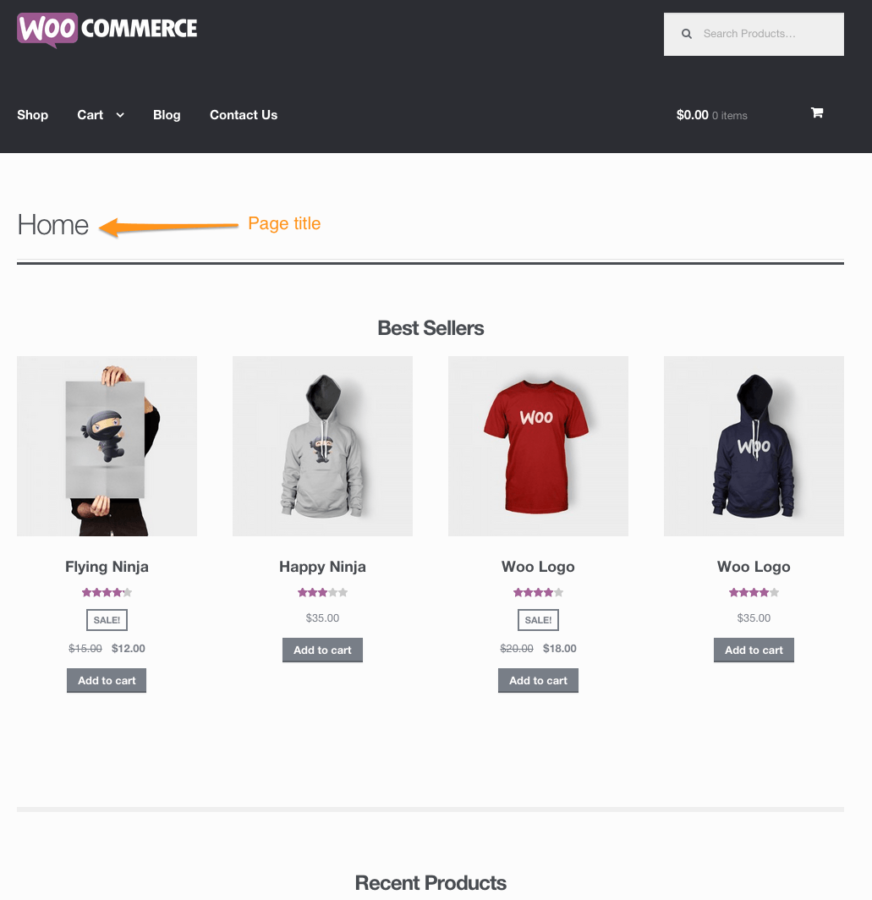
لا يوجد حل بنقرة واحدة لإزالة WooCommerce Storefront ، لأنه موضوع مصمم خصيصًا لـ WooCommerce. ومع ذلك ، إذا كنت راضيًا عن الكود ، فيمكنك إزالته باتباع الخطوات الموضحة هنا: https://docs.woocommerce.com/document/disable-the-woocommerce-storefront-theme/
يجب أن يحتوي موقع WordPress على شارة Built with Storefront كجزء من إعداداته الافتراضية. يمكنك أن تثبت لعملائك أن موقع الويب الخاص بك قد تم إنشاؤه على مستوى عالٍ من الثقة والاعتمادية من خلال عرض هذه الشارة. لا يعتقد بعض مالكي المتاجر أن رصيد التذييل ضروري لأنه يشغل مساحة كبيرة. في هذا الدليل ، سأوجهك خلال عملية إزالة Built with Storefront. يمكنك استخدام ميزة ائتمان WooCommerce لإضفاء رصيد على تذييل موقع الويب الخاص بك بأربع طرق. الإضافات ، إحدى مزايا WordPress ، تسمح لك بتحقيق أهدافك دون الحاجة إلى تعلم البرمجة. يأتي موضوع Storefront الافتراضي مع تذييل يتضمن رصيد WooCommerce ، ويمكن تنزيله مجانًا.
إذا كنت تريد إزالة هذا ، يمكنك استخدام أي منشئ صفحات ، مثل Elementor أو Divi أو WPBakery Page Builder أو beaver builder. الرجاء استخدام كود CSS التالي لإزالة التسطير من روابط التذييل. يمكنك بسهولة إزالة الرابط المدمج باستخدام Storefront> WooCommerce من موقع الويب الخاص بك. هذا الإسهام في التذييل غير ضروري ويمكن إزالته بسهولة باتباع الطرق الأربع التي تمت مناقشتها في القسم السابق. لقد أوضحت أيضًا أنه يمكنك تغيير رابط الائتمان الخاص بك بدلاً من إزالته.
أفضل ثيمات Woocommerce: واجهة المتجر
يجب عليك إلغاء تثبيت المكونات الإضافية المضمنة في WordPress ثم تنشيط المكون الإضافي المدمج في WordPress بعد إلغاء تثبيت المكونات الإضافية المضمنة في WordPress وتنشيطها. يمكن العثور على المربع الذي يحل محل تذييل واجهة المتجر الافتراضي في الإعدادات> تذييل واجهة المتجر. يعد موضوع Storefront WooCommerce خيارًا مثاليًا لتطوير متجر للتجارة الإلكترونية. نظرًا لأنه يعمل مع WooCommerce وجميع ملحقاته ، فهو متوافق تمامًا. تُستخدم ممارسات الترميز القياسية في هذا الموضوع لتحسين سرعة موقع الويب الخاص بك وترتيب محركات البحث. ما هو أفضل ثيم WooCommerce؟ واحدة من أفضل سمات WooCommerce هي سمة واجهة المتجر. يمكنك تخصيص الميزات وإضافتها إليها باستخدام نظام أساسي شديد الوحدات وقابل للتوسيع. سيظهر موقع الويب الخاص بك بشكل أسرع وأكثر بروزًا في محركات البحث إذا كنت تستخدم السمة بناءً على ممارسات الترميز القياسية. علاوة على ذلك ، نظرًا لتصميمه الأنيق ، يعد الموقع مثاليًا لمواقع التجارة الإلكترونية بجميع الأحجام.
كيف يمكنني تغيير واجهة متجر WordPress الخاصة بي؟
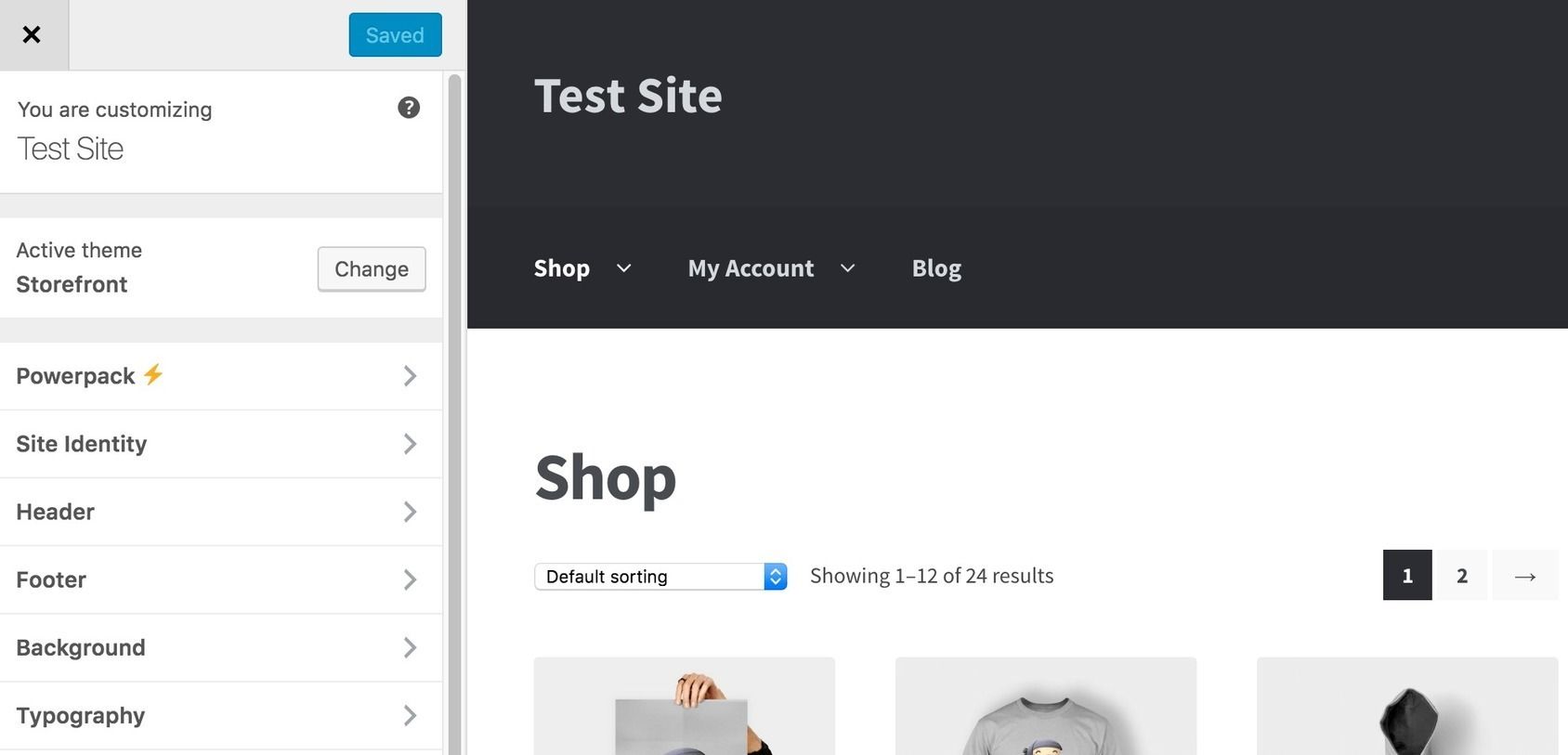
هناك عدة طرق يمكنك من خلالها تغيير واجهة متجر WordPress الخاص بك. إحدى الطرق هي الانتقال إلى لوحة إدارة WordPress والنقر فوق علامة التبويب "المظهر". من هناك ، يمكنك النقر فوق علامة التبويب "واجهة المتجر" وتحديد المظهر الجديد الذي تريد استخدامه. هناك طريقة أخرى لتغيير واجهة متجر WordPress الخاص بك وهي تثبيت سمة جديدة. يمكنك القيام بذلك عن طريق الانتقال إلى علامة التبويب "المظهر" ، واختيار "السمات" ، ثم النقر فوق "إضافة جديد". بمجرد العثور على المظهر الذي تريد استخدامه ، يمكنك النقر فوق "تثبيت" ثم "تنشيط".
في قسم المظهر بلوحة تحكم مسؤول موقعك ، انتقل إلى قسم القائمة وقم بتغيير القائمة. يمكنك تحديد أي قائمة (يشار إليها عادةً باسم أساسية ، على الرغم من أنها تختلف حسب المنطقة) من القائمة. بعد ذلك ، قم بإضافة / إزالة العناصر من القائمة باستخدام مربع الاختيار Menu Locations ؛ ومع ذلك ، تأكد من تحديد خانة الاختيار الأساسية - سيضمن ذلك إدراج القائمة بأكملها في القائمة الرئيسية.
هل واجهة المتجر موضوع جيد؟
باستخدام البرنامج المساعد WooCommerce ، يعد سمة WordPress رائعة لمواقع التجارة الإلكترونية لاستخدامها. هذا التكامل يجعل من السهل إنشاء متجر عبر الإنترنت يعمل بكامل طاقته من خلال دمجه مع الأنظمة الأساسية الأخرى. في حين أن الموضوع بسيط للغاية ، إلا أن هناك إحساسًا بالهدف منه.
لماذا يعد Woocommerce مثاليًا للشركات الصغيرة والشركات الناشئة
نظرًا لسهولة الاستخدام وسهولة التكامل ، تعد WooCommerce واحدة من أكثر منصات التجارة الإلكترونية استخدامًا في السوق. إنها أداة مجانية وسهلة الاستخدام ومثالية لكل من الشركات الكبيرة والشركات الجديدة. سمة واجهة متجر WordPress خفيفة الوزن وسريعة التحميل وصديقة لكبار المسئولين الاقتصاديين وقابلة للتكيف بسهولة. إنها منصة مثالية لتطوير وتنمية موقع تجارة إلكترونية ناجح. إنه مثالي للشركات الصغيرة والشركات الناشئة لأنه سريع التحميل ، ومناسب لتحسين محركات البحث ، وسهل الاستخدام ، ويمكن الوصول إليه.

كيفية حذف سمة WordPress من Cpanel
هناك عدة طرق مختلفة يمكنك من خلالها حذف سمة WordPress من cPanel. إحدى الطرق هي استخدام أداة File Manager لحذف مجلد النسق . هناك طريقة أخرى وهي استخدام عميل FTP للاتصال بموقعك وحذف مجلد السمة بهذه الطريقة.
كيفية إزالة المظهر النشط من WordPress
إذا كنت ترغب في إزالة سمة نشطة من WordPress ، فيمكنك القيام بذلك عن طريق تسجيل الدخول إلى حساب WordPress الخاص بك ، والانتقال إلى علامة التبويب "المظهر" ، واختيار "السمات". من هنا ، يمكنك اختيار تنشيط سمة مختلفة ، أو تحديد "حذف" تحت الموضوع الذي ترغب في إزالته.
وورد موضوع لا حذف زر
عند النقر فوق "تفاصيل الموضوع" ، يمكنك حذف سمة غير نشطة عن طريق تمرير مؤشر الماوس فوقها في قائمة السمات والبحث عنها. ستتم إزالة ملفات السمات من النافذة المنبثقة في أسفل الصفحة ، وسيتم إدراج رابط هذه الخطوة.
إذا كنت لا تريد حفظ المظهر الخاص بك ، فيمكنك إزالته من جهاز الكمبيوتر الخاص بك. إذا تم تثبيت سمة على موقع الويب الخاص بك ، فهذا يعني أن جميع ملفاتك لا تزال مستضافة على الخادم الخاص بك. نظرًا لأن الكود لا يزال مفتوحًا ، يمكن استغلاله حتى إذا كان الموضوع غير نشط. إذا اخترت حذف سمة ، فيمكنك القيام بذلك عن طريق النقر فوق زر في مسؤول WordPress. إذا قمت بحذف العديد من السمات أو المكونات الإضافية ، فقد تفاجأ بمعرفة مقدار المحتوى المتبقي. قبل استخدام هذا المكون الإضافي أو أي مكون إضافي آخر يحذف البيانات من قاعدة البيانات الخاصة بك ، أوصي بنسخ قاعدة البيانات احتياطيًا أولاً.
كيفية إزالة العناصر من قالب ووردبريس
إذا كنت تريد إزالة عنصر من قالب WordPress الخاص بك ، فأنت بحاجة إلى الوصول إلى ملفات السمات وتعديل الكود. يمكنك الوصول إلى ملفات السمات من خلال لوحة إدارة WordPress أو باستخدام عميل FTP. بمجرد تحرير الرمز ، ستحتاج إلى حفظ التغييرات وتحميل الملف إلى الخادم.
يشرح ThemeSkills كيفية إزالة عناصر واجهة إدارة WordPress بسهولة. باستخدام المكون الإضافي الموصى به في هذا البرنامج التعليمي ، يمكنك بسهولة إزالة ما يصل إلى تسعة عناصر مختلفة. الشيء الوحيد المطلوب هو تحديد مربع أو أكثر ثم النقر فوق الزر حفظ التغييرات لحفظ التغييرات.
كيف يمكنني إزالة جزء من قالب WordPress؟
حدد خيار الإزالة من القائمة ثلاثية النقاط الموجودة على اليمين بعد تحديد القالب الذي تريد حذفه.
لا يزال بإمكانك استخدام WordPress بدون سمة
منصة WordPress هي أداة رائعة يمكن استخدامها لأي غرض تقريبًا. يعد WordPress اختيارًا ممتازًا لمجموعة متنوعة من الأسباب ، بما في ذلك المدونات والمتاجر عبر الإنترنت والرغبة في بدء عمل تجاري وإنشاء موقع ويب. على الرغم من أن WordPress لا يحتوي على سمة ، إذا كنت لا تحتاج إلى سمة ، فلا يزال بإمكانك استخدامها بدون سمة.
ليس مطلوبًا استخدام سمة ، ولكن يلزم إنشاء الهيكل الأساسي لموقع الويب الخاص بك باستخدام مكون إضافي. سواء كنت ترغب في إنشاء مدونة أو موقع للتجارة الإلكترونية أو أي شيء آخر تمامًا ، يمكنك استخدام مكون إضافي. إذا كنت لا تريد موضوعًا ، فيمكن استخدام الميزات المضمنة في WordPress لإنشاء موقع ويب.
كيف تحذف عنصرًا من WordPress؟
بالنقر بزر الماوس الأيمن فوق أحد المكونات ، يمكنك حذفه باستخدام القائمة المنسدلة.
كيفية حذف عنصر من شجرة دوم
يمكن استخدام طريقة removeChild على كائن Element لحذف عنصر من شجرة DOM. في هذه الطريقة ، يجب حذف العنصر الأصل ، ويجب حذف العنصر. ستستخدم الطريقة استثناءً إذا لم يكن العنصر الفرعي تابعًا للعنصر الأصل.
لمنع عرض عنصر ، يجب استخدام خاصية display: none. تحدد قيمة هذه الخاصية خاصية عرض العنصر على صفر.
كيف تقوم بإزالة عنصر من موقع على شبكة الإنترنت؟
يمكنك الوصول إلى الكود المصدري لعنصر من خلال الانتقال إلى القائمة المنسدلة الخاصة به ، وتحديده من قائمة السياق ، وسحب الماوس فوقه ، والنقر فوقه للانتقال إليه. لإزالة عنصر من صفحة ، انقر بزر الماوس الأيمن فوق العنصر في التعليمات البرمجية ، واختر "حذف عنصر" ، أو اضغط على مفتاح Del مباشرة.
كيفية حذف العناصر في التصفح الخاص بك
قد لا يختفي العنصر الذي قمت بإزالته في متصفحك ؛ في بعض الأحيان تحتاج إلى إزالته مرة أخرى قبل أن يختفي. Ctrl Shift J هو اختصار لوحة مفاتيح لإزالة العناصر من Google Chrome ، ولكن في بعض الحالات قد لا تحتاج إلى حذف العنصر بالكامل ؛ قد تحتاج فقط إلى إزالته من نافذة المتصفح في وقت ما. عند حدوث ذلك ، يمكنك استخدام أداة Page Eraser لإزالة الصفحات.
يتوفر زر شريط أدوات Page Eraser في جميع المستعرضات لديك. بعد النقر فوق الزر ، سيتم تحديد العنصر الذي تريد مسحه ، وبعد ذلك ستحدده بالضغط عليه. عندما تحدد عنصرًا ، يتم عرض زر يشير إلى محو المحتوى المحدد نهائيًا. بالنقر فوق هذا الزر ، يمكنك حذف المحتوى نهائيًا. ما عليك سوى تحديث المتصفح للتأكد من أن كل المحتوى لا يزال موجودًا.
ثيمات WordPress غير المستخدمة
إذا كانت لديك سمات WordPress غير مستخدمة تشغل مساحة على جهاز الكمبيوتر الخاص بك ، فيمكنك حذفها لإخلاء بعض المساحة. للقيام بذلك ، ما عليك سوى الانتقال إلى مجلد سمات WordPress وحذف السمات غير المرغوب فيها. يمكنك أيضًا استخدام مكون WordPress الإضافي مثل Theme Cleaner لحذف السمات غير المستخدمة.
كيفية التخلص من ثيمات WordPress المتبقية: دليل المبتدئين. هناك بدل لسمات WP غير المستخدمة في حساب الاستضافة الخاص بك. قد تكون الموضوعات القديمة عرضة للهجوم. إذا تمكن المتسللون من الوصول إلى موقع الويب الخاص بك ، فيمكنهم تدمير كل شيء عملت بجد من أجله. أحدث سمة WordPress هي أفضل وأسلم وأحدث سمة يجب أن تقوم بتثبيتها. هناك موضوع واحد فقط يجب عليك الاحتفاظ به في عام 2017: Twenty Seventeen. من المستحيل حذف سمة نشطة ، تمامًا كما يستحيل حذف المكونات الإضافية الخاصة بك. في غضون ذلك ، يجب عليك التأكد من أن المظهر ليس غير نشط.
إزالة المحتوى غير المستخدم والبيانات لتحسين موقع الويب
تتمثل إحدى أهم المهام في تحسين موقع الويب في إزالة المحتوى والبيانات غير القابلة للاسترداد. لا يعمل الموقع الذي يتم تسريعه بهذه الطريقة على تحسين أمان الموقع فحسب ، بل يزيد أيضًا من سرعة وصول الزوار.
نتيجة لذلك ، نظرًا لأن المحتوى غير المستخدم يمكن أن يحتوي على عمليات استغلال ضارة ، فمن الأهمية بمكان أن يتم تنظيفه بانتظام وبشكل متكرر. يمكنك الحفاظ على موقعك آمنًا قدر الإمكان إذا قمت بذلك.
